- File Extension APPXMANIFEST
- Dateiendung APPXMANIFEST
- Extensión De Archivo APPXMANIFEST
- Rozszerzenie Pliku APPXMANIFEST
- Estensione APPXMANIFEST
- APPXMANIFEST拡張子
- Extension De Fichier APPXMANIFEST
- APPXMANIFEST Filformat
- Filendelsen APPXMANIFEST
- Fil APPXMANIFEST
- Расширение файла APPXMANIFEST
- Bestandsextensie APPXMANIFEST
- Extensão Do Arquivo APPXMANIFEST
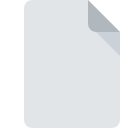
APPXMANIFESTファイル拡張子
Windows Store App Source Manifest
-
Category
-
人気0 ( votes)
APPXMANIFESTファイルとは何ですか?
APPXMANIFEST拡張子を使用するファイルの完全な形式名はWindows Store App Source Manifestです。 APPXMANIFESTファイル形式は、 Windowsシステムプラットフォームにインストールできるソフトウェアと互換性があります。 拡張子がAPPXMANIFESTのファイルは、開発用ファイルファイルに分類されます。 開発用ファイルサブセットは、1205さまざまなファイル形式で構成されます。 APPXMANIFESTファイルをサポートする最も人気のあるソフトウェアはMicrosoft Visual Studioです。 Microsoft Corporation開発者の公式Webサイトでは、Microsoft Visual Studioソフトウェアに関する詳細情報だけでなく、APPXMANIFESTおよびその他のサポートされているファイル形式に関する詳細情報も見つけることができます。
APPXMANIFESTファイル拡張子をサポートするプログラム
APPXMANIFESTファイルを処理できるプログラムは次のとおりです。 APPXMANIFESTファイルは、モバイルを含むすべてのシステムプラットフォームで検出されますが、それぞれがそのようなファイルを適切にサポートする保証はありません。
APPXMANIFESTファイルを開くには?
特定のシステムでAPPXMANIFESTファイルを開くときに問題が発生する理由は複数あります。 重要なのは、 APPXMANIFEST拡張子を持つファイルに関連するすべての一般的な問題をユーザー自身で解決できることです。プロセスは迅速であり、IT専門家は関与しません。 以下のリストは、発生した問題に対処するプロセスをガイドします。
手順1.Microsoft Visual Studioソフトウェアをインストールする
 このような問題の最も一般的な理由は、システムにインストールされたAPPXMANIFESTファイルをサポートする適切なアプリケーションがないことです。 この問題の解決方法は非常に簡単です。 Microsoft Visual Studioをダウンロードして、デバイスにインストールします。 ページの上部には、サポートされているオペレーティングシステムに基づいてグループ化されたすべてのプログラムを含むリストがあります。 ソフトウェアをダウンロードする最もリスクのない方法の1つは、公式ディストリビューターが提供するリンクを使用することです。 Microsoft Visual StudioWebサイトにアクセスして、インストーラーをダウンロードします。
このような問題の最も一般的な理由は、システムにインストールされたAPPXMANIFESTファイルをサポートする適切なアプリケーションがないことです。 この問題の解決方法は非常に簡単です。 Microsoft Visual Studioをダウンロードして、デバイスにインストールします。 ページの上部には、サポートされているオペレーティングシステムに基づいてグループ化されたすべてのプログラムを含むリストがあります。 ソフトウェアをダウンロードする最もリスクのない方法の1つは、公式ディストリビューターが提供するリンクを使用することです。 Microsoft Visual StudioWebサイトにアクセスして、インストーラーをダウンロードします。
ステップ2.最新バージョンのMicrosoft Visual Studioを持っていることを確認します
 オープニングAPPXMANIFESTのファイルに問題がまださえMicrosoft Visual Studioをインストールした後に発生した場合、あなたがソフトウェアの古いバージョンを持っている可能性があります。開発者のWebサイトで、Microsoft Visual Studioの新しいバージョンが利用可能かどうかを確認してください。 ソフトウェア開発者は、アプリケーションの新しいバージョンとともに既にサポートしている形式の代わりに新しい形式を導入することがあります。 これは、APPXMANIFESTファイルがMicrosoft Visual Studioと互換性がない理由の1つです。 特定のプログラムの以前のバージョンで適切に処理されたすべてのファイル形式は、Microsoft Visual Studioを使用して開くこともできるはずです。
オープニングAPPXMANIFESTのファイルに問題がまださえMicrosoft Visual Studioをインストールした後に発生した場合、あなたがソフトウェアの古いバージョンを持っている可能性があります。開発者のWebサイトで、Microsoft Visual Studioの新しいバージョンが利用可能かどうかを確認してください。 ソフトウェア開発者は、アプリケーションの新しいバージョンとともに既にサポートしている形式の代わりに新しい形式を導入することがあります。 これは、APPXMANIFESTファイルがMicrosoft Visual Studioと互換性がない理由の1つです。 特定のプログラムの以前のバージョンで適切に処理されたすべてのファイル形式は、Microsoft Visual Studioを使用して開くこともできるはずです。
ステップ3.Microsoft Visual StudioをAPPXMANIFESTファイルに割り当てる
Microsoft Visual Studio(最新バージョン)をインストールした後、それがAPPXMANIFESTファイルを開くデフォルトのアプリケーションとして設定されていることを確認してください。 次の手順で問題が発生することはありません。手順は簡単で、ほとんどシステムに依存しません

Windowsのデフォルトプログラムを変更する手順
- マウスの右ボタンでAPPXMANIFESTをクリックすると、オプションを選択するメニューが表示されます
- 次に、オプションを選択し、を使用して利用可能なアプリケーションのリストを開きます
- 最後にを選択し、Microsoft Visual Studioがインストールされているフォルダーをポイントし、常にこのアプリを使ってAPPXMANIFESTファイルを開くボックスをチェックし、ボタン

Mac OSのデフォルトプログラムを変更する手順
- 選択したAPPXMANIFESTファイルを右クリックして、ファイルメニューを開き、 情報を選択します。
- [開く]セクションに進みます。閉じている場合は、タイトルをクリックして利用可能なオプションにアクセスします
- リストから適切なプログラムを選択し、[ すべて変更... ]をクリックして確認します。
- 最後に、 この変更は、。APPXMANIFEST拡張子を持つすべてのファイルに適用され、ポップアップメッセージが表示されます。 [ 持続する ]ボタンをクリックして、選択を確認します。
ステップ4.APPXMANIFESTでエラーを確認します
ポイント1〜3にリストされている手順を厳密に実行しましたが、問題はまだ存在しますか?ファイルが適切なAPPXMANIFESTファイルかどうかを確認する必要があります。 ファイルが破損しているため、アクセスできない可能性があります。

1. 問題のAPPXMANIFESTがコンピューターウイルスに感染していないことを確認します
APPXMANIFESTがウイルスに感染していることが判明した場合、これが原因でアクセスできなくなる可能性があります。 ウイルス対策ツールを使用してすぐにファイルをスキャンするか、システム全体をスキャンして、システム全体が安全であることを確認します。 APPXMANIFESTファイルはマルウェアに感染していますか?ウイルス対策ソフトウェアによって提案された手順に従ってください。
2. APPXMANIFESTファイルの構造が損なわれていないことを確認します
問題のあるAPPXMANIFESTファイルをサードパーティから入手した場合は、別のコピーを提供するよう依頼してください。 ファイルがデータストレージに適切にコピーされておらず、不完全であるため開くことができない可能性があります。 APPXMANIFESTファイルが部分的にしかインターネットからダウンロードされていない場合は、再ダウンロードしてみてください。
3. ログインしているユーザーに管理者権限があるかどうかを確認します。
ファイルにアクセスするには、ユーザーに管理者権限が必要な場合があります。 現在のアカウントからログアウトし、十分なアクセス権限を持つアカウントにログインします。次に、Windows Store App Source Manifestファイルを開きます。
4. デバイスがMicrosoft Visual Studioを開くための要件を満たしていることを確認します
システムにAPPXMANIFESTファイルを開くのに十分なリソースがない場合は、現在実行中のすべてのアプリケーションを閉じて、もう一度試してください。
5. オペレーティングシステムとドライバーの最新の更新があるかどうかを確認します。
最新のシステムとドライバーは、コンピューターをより安全にするだけでなく、 Windows Store App Source Manifestファイルに関する問題を解決することもできます。 使用可能なシステムまたはドライバーのアップデートのいずれかが、特定のソフトウェアの古いバージョンに影響を与えるAPPXMANIFESTファイルの問題を解決する可能性があります。
あなたは助けたいですか?
拡張子にAPPXMANIFESTを持つファイルに関する、さらに詳しい情報をお持ちでしたら、私たちのサービスにお知らせいただければ有難く存じます。こちらのリンク先にあるフォーム欄に、APPXMANIFESTファイルに関する情報をご記入下さい。

 Windows
Windows 
